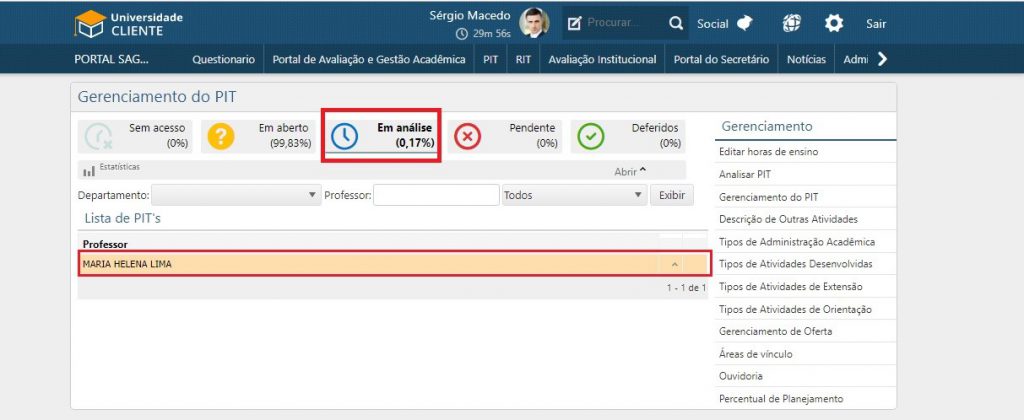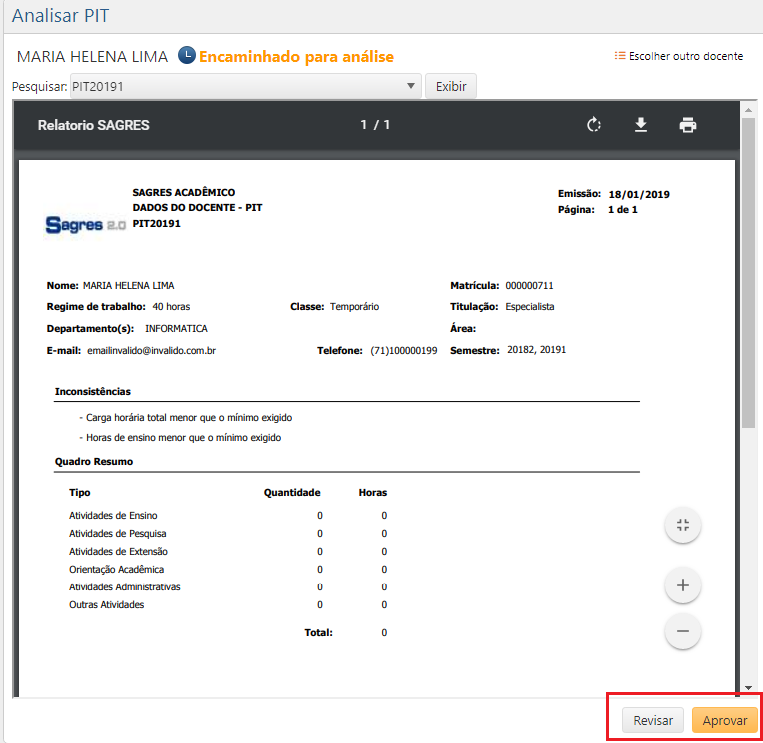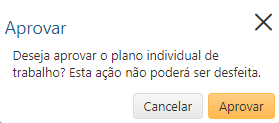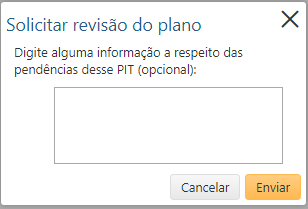Analisar PIT - Perfil Supervisor.
Essa interface tem por finalidade avaliar o relatório preenchido pelo Professor identificando as inconsistências e retorná-lo para o remetente realizar as devidas alterações se necessário, ou poder de fato aprovar o Plano.
Pode acessada através do menu lateral a direita da interface.
Para acesso ao PIT e poder realizar a análise do relatório, usuário deve clicar sobre o nome do Professor apresentado em lista na tela de Gerenciamento do PIT.

Uma outra opção é que o usuário pode clicar sobre a situação e depois no nome do professor listado abaixo conforme destacado na imagem abaixo.
Após essa ação o sistema apresentará a tela de Analisar PIT, onde poderá ser visto o relatório do PIT preenchido pelo professor, nele conterá todas informações de dados sobre o Docente, os dados solicitados para preenchimento do relatório bem como a situação atual, neste exemplo está “Encaminhado para análise”, conforme imagem a seguir.
Nesta tela também é possível pesquisar e exibir outros PIT de períodos diferentes através do botão Pesquisar, usuário deverá escolher o período e depois clicar sobre o botão “Exibir“, o sistema exibirá o novo relatório de acordo ao período solicitado.
Após analisar o relatório o usuário poderá optar por aprová-lo, para isso basta clicar sobre o botão Aprovar, localizado no rodapé do relatório ao lado direito, o sistema exibirá uma mensagem de confirmação.
Para continuar com a operação o usuário deverá clicar em Aprovar e em seguida a mensagem abaixo será apresentada e a situação do relatório será Deferido.
Agora caso seja necessário revisar o relatório será preciso clicar no botão Revisar. O campo de Solicitar revisão do plano pode ou não ser preenchido (explicando o motivo da revisão ou complementando com outra informação relevante) essa notificação será encaminhada para o Autor do relatório após clicar no botão Enviar.
Após a ação ser concluída a mensagem abaixo será exibida no cabeçalho da página. E a situação do relatório será “Pendente“. Neste caso, o usuário autor deverá acessá-lo em seu perfil, efetuar as devidas alterações e encaminhar novamente o relatório para avaliação.
Caso o usuário deseje acessar relatório de um outro Professor basta clicar no botão  . Localizado na parte superior direito da tela e assim retornará para tela de Gerenciamento de PIT e assim poderá visualizar a Lista de PIT’s .
. Localizado na parte superior direito da tela e assim retornará para tela de Gerenciamento de PIT e assim poderá visualizar a Lista de PIT’s .